文章详情页
Win10如何使用磁盘清理
浏览:171日期:2023-05-01 17:46:39
很多使用win10系统的用户不知道如何进行磁盘清理,磁盘使用久了以后想清理其中垃圾,释放磁盘空间。今天小编教大家如何在属性和控制面板里进行电脑磁盘的清理,非常简单的方法,下面跟我一起来看看吧。
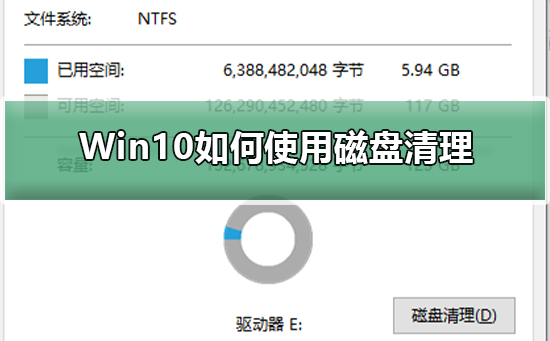

方法一:
1、在电脑桌面上,点击“此电脑”,管理。
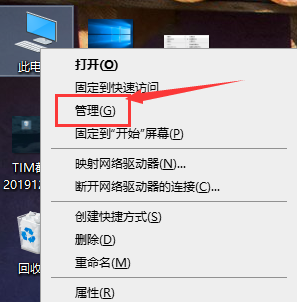
2、选择磁盘管理
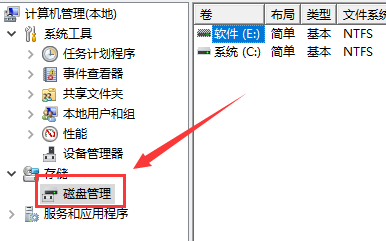
3、选择你要清理的磁盘,右击选择属性。

4、点击页面下方的“磁盘清理”按钮
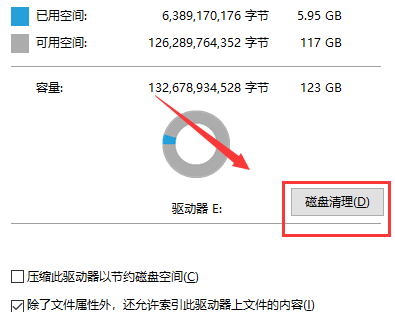
5、在出现的界面中,选择要清理的文件,点击“确定”,点击“删除文件”即可。
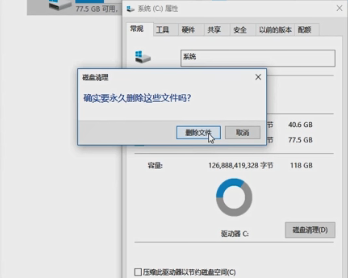
方法二:
1、在电脑桌面上,点击“开始”,点击“控制面板”点击“管理工具”,
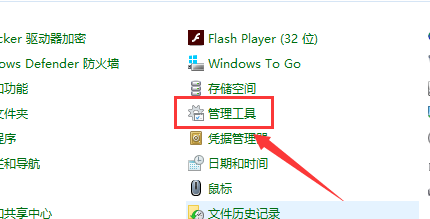
2、点击“磁盘清理”
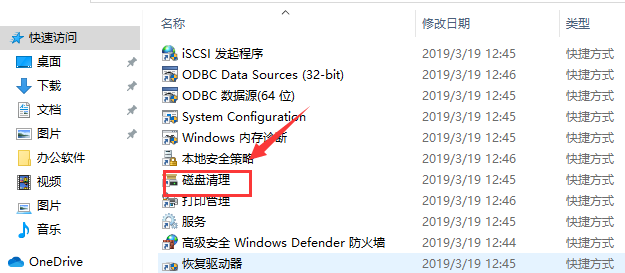
3、选择清理的磁盘 点击“确定”即可。
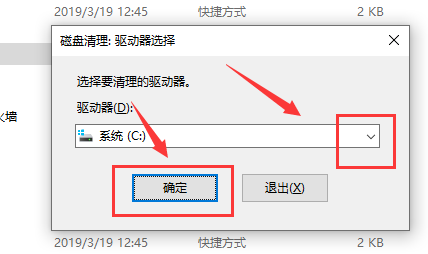 win0磁盘相关问题
win0磁盘相关问题win10系统c盘多大适合>>>
win10磁盘分区教程>>>
win10怎样给系统硬盘分区>>>
以上就是好吧啦网为您带来的Win10使用磁盘清理的图文教程,希望可以解决掉您的困惑。想了解更多的问题请收藏好吧啦网哟。欢迎您的查看。
以上就是Win10如何使用磁盘清理的全部内容,望能这篇Win10如何使用磁盘清理可以帮助您解决问题,能够解决大家的实际问题是好吧啦网一直努力的方向和目标。
上一条:win10如何清理C盘垃圾下一条:win10c盘清理干净教程
相关文章:
1. Windows 7 beta版本中安装汉化包2. Win7怎么连接XP共享的打印机?局域网打印机怎么设置共享?3. Windows Vista版Norton 360抢鲜体验4. 解决Win10系统升级后不能正常关机的方法5. win10系统怎么设置鼠标指针在打字时隐藏? win10隐藏鼠标指针的方法6. 如何升级Win10创意者更新?Win10创意者更新教程7. Win10运行绝地求生提示“Steam无法连接到更新服务器”怎么办?8. Win10如何更改dcom属性?Win10更改dcom属性的方法9. Win7电脑开视频提示“视频捕捉不能正确作用”怎么办?10. Win7系统U盘无法停止通用卷怎么办?
排行榜

 网公网安备
网公网安备